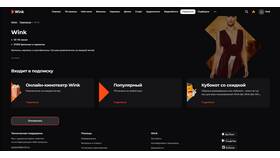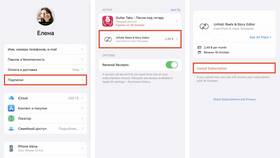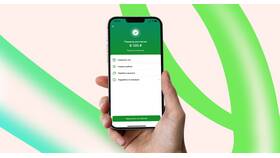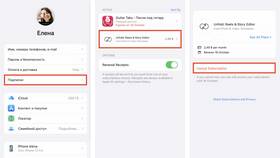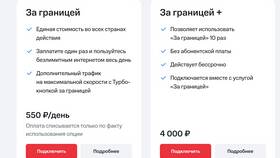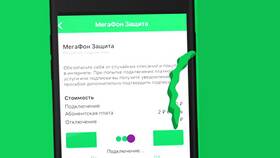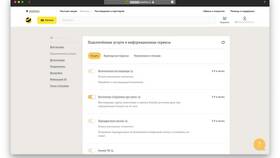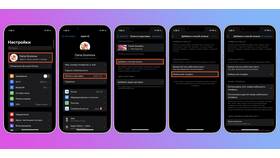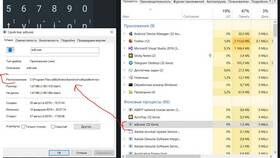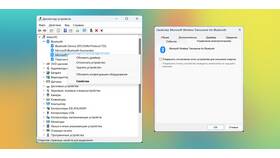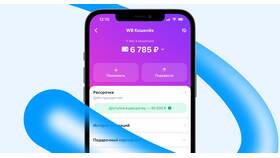Автоматическое продление подписки можно отключить несколькими способами в зависимости от платформы и способа оплаты. Рассмотрим подробную инструкцию для различных сервисов.
Содержание
Общий алгоритм отключения автопродления
| Платформа | Основной способ отключения | Сроки вступления в силу |
| Веб-сайты | Через личный кабинет | Мгновенно |
| App Store (iOS) | Настройки Apple ID | До конца текущего периода |
| Google Play (Android) | Менеджер подписок | До конца текущего периода |
Отключение через личный кабинет на сайте
- Авторизуйтесь на сайте сервиса
- Перейдите в раздел "Подписки" или "Платежи"
- Найдите активную подписку
- Выберите "Управление подпиской"
- Нажмите "Отключить автоматическое продление"
- Подтвердите действие
- Сохраните подтверждение
Отключение в App Store (iOS)
- Откройте "Настройки" на устройстве
- Нажмите на ваш Apple ID вверху
- Выберите "Подписки"
- Найдите нужную подписку
- Выберите "Отключить автоматическое продление"
- Подтвердите отмену
Отключение в Google Play (Android)
| Шаг | Действие |
| 1 | Откройте приложение Google Play |
| 2 | Нажмите на значок профиля |
| 3 | Выберите "Платежи и подписки" |
| 4 | Найдите нужную подписку |
| 5 | Нажмите "Отменить подписку" |
Важные нюансы
- Подписка останется активной до конца оплаченного периода
- Некоторые сервисы требуют отключения за 24 часа до продления
- После отключения вы сохраните доступ ко всем функциям до даты окончания
- Рекомендуется сохранять подтверждение отмены
Что делать при проблемах
- Проверьте правильность учетной записи
- Обратитесь в поддержку сервиса
- Для мобильных подписок - в поддержку App Store/Google Play
- При необходимости заблокируйте платеж через банк
- Сохраняйте скриншоты всех действий
Отключение автоматического продления подписки следует выполнять заранее, учитывая сроки обработки запроса разными платформами. После отмены рекомендуется проверить статус подписки через 24 часа.